Содержание
Я уверен, что большинству из вас эта информация покажется забавной, но люди, которые являются рекордсменами по скорости набора текста, не используют клавиатуру в стиле QWERTY. Смущенный? На самом деле существует множество раскладок клавиатуры, помимо QWERTY, которые люди используют по всему миру. Это просто стандарт, поскольку он использовался в пишущих машинках, а теперь распространился и на телефоны и компьютеры. Но что, если вы хотите поэкспериментировать и попробовать свои силы в создании новых макетов на своем компьютере? Не волнуйтесь, мы научим вас, как изменить раскладку клавиатуры в Windows 10.
Как изменить раскладку клавиатуры в Windows 10
Изменить раскладку клавиатуры в Windows 10 довольно легко. Для начала откройте меню «Пуск», найдите настройки и откройте его.
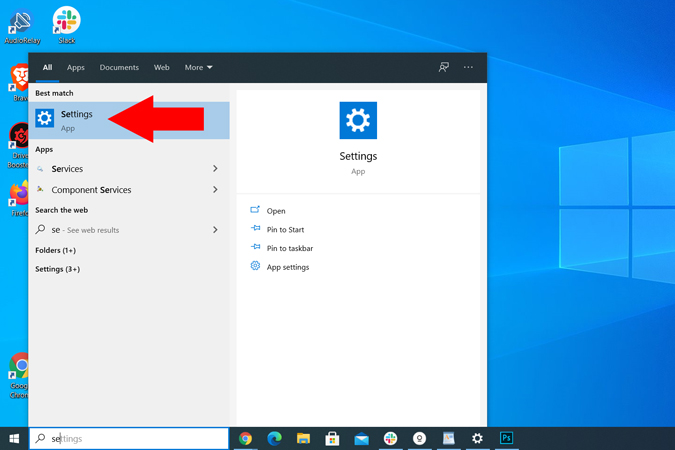
Теперь в настройках Windows выберите Время и язык и нажмите язык на левой боковой панели.
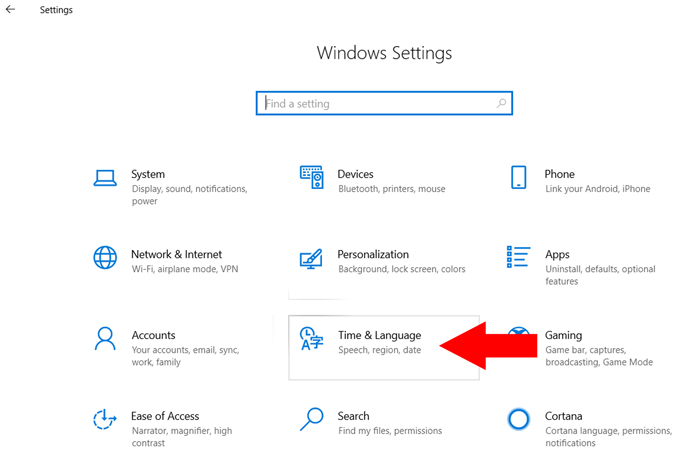
На экране настройки языка найдите параметр «Предпочитаемые языки», нажмите на английский или любой другой язык по умолчанию, который вы выбрали, а затем выберите параметры
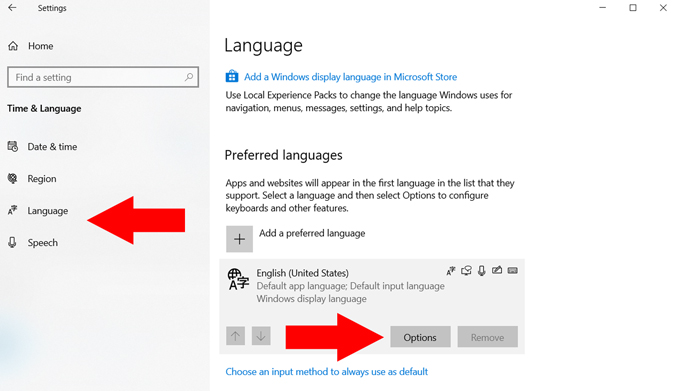
Внизу вы увидите вкладку «Клавиатуры» с возможностью выбора QWERTY (США). Это означает, что вы сейчас используете стандартную раскладку QWERTY. Чтобы изменить раскладку, нажмите «Добавить клавиатуру», после чего откроется всплывающая опция раскладки клавиатуры. Теперь выберите раскладку, которую вы хотите добавить, в нашем случае я выбрал раскладку Дворжака.
Как только вы выберете новую раскладку, она появится на вкладке «Клавиатуры». Помните, что при желании вы можете выбрать несколько макетов.
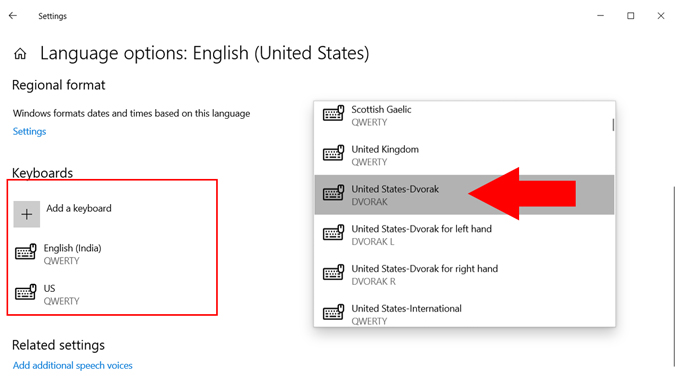
Ярлык раскладки клавиатуры для удобного переключения
Как только вы закончите выбирать раскладку клавиатуры в Windows 10, которую хотите использовать, вам больше не придется проходить долгий и трудный процесс, который мы обсуждали еще раз. Как только вы добавите несколько раскладок клавиатуры, вы увидите новую опцию клавиатуры в крайнем правом углу панели задач. Вы можете нажать на этот значок и выбрать нужный макет.
Кроме того, вы также можете нажать клавишу Windows + пробел, чтобы мгновенно переключаться между раскладками клавиатуры

Как удалить раскладку клавиатуры в Windows 10
Если вы просто экспериментируете и хотите использовать стандартную клавиатуру типа QWERTY, вы можете оставить стандартную раскладку клавиатуры. В противном случае вы можете удалить макет, выполнив те же действия, что и при добавлении нового.
Перейдите в настройки, нажмите «Время и язык» и выберите язык на боковой панели. В списке предпочитаемого языка по умолчанию нажмите «Параметры». Выберите раскладку в разделе клавиатуры и нажмите «Удалить». Вот и все. Вы успешно удалили макет. Легко, правда?
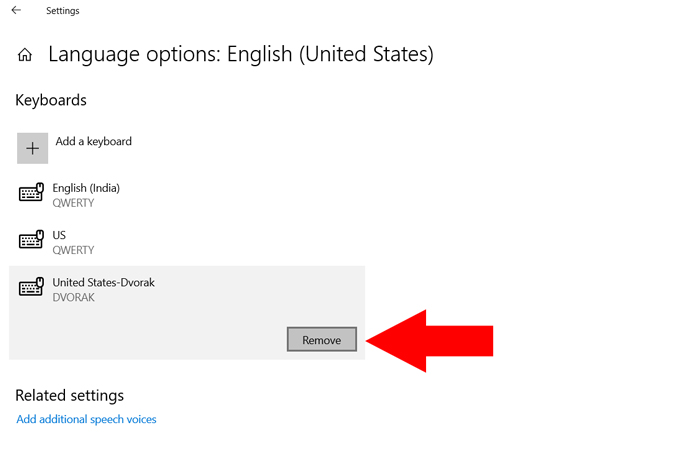
Заключительные замечания: как изменить раскладку клавиатуры в Windows 10
Надеюсь, за всем процессом было легко следить. Не забудьте использовать сочетание клавиш Windows+Пробел для переключения между несколькими раскладками клавиатуры. Если вы просто хотите улучшить свои навыки и скорость набора текста, проверить прямо сейчас используйте эти приложения!
Также читайте: Быстрые сочетания клавиш для управления конференциями Zoom
